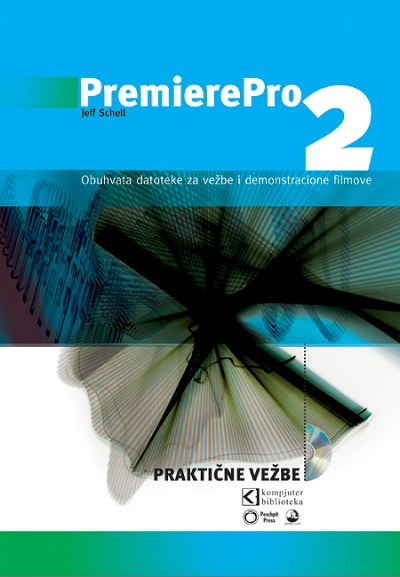Kako da prebacite muziku sa audio kasete
Postoji mnogo razloga zbog kojih biste želeli da prenesete audio snimke sa kasete na CD. Možda imate snimak iz perioda kada ste svirali u bendu i vežbali u tatinoj garaži ili intervju sa vašom bakom, ili možda bebine prve reči. Jedna stvar je sigurna. Audio kasete se ne poboljšavaju sa godinama. Vreme je da audio snimke prebacite na CD. To nije teško uraditi ako prikupite nekoliko stvari.
- Prvo, treba vam kasetofon. Što je kvalitet kasetofona bolji, bolji će biti finalni zvuk. Pozajmite dobar kasetofon ako ga nemate ili ga potražite u lokalnoj prodavnici. Možete da nabavite dobar kasetofon dosta jeftino ako ne možete da ga pozajmite od nekoga.
- Sledeće, treba vam gajtan ili kabl sa odgovarajućim konektorima. Obično, izlaz iz kasetofona će biti RCA, a ulaz u zvučnu karticu na računaru će biti stereo mini ulaz. Mudro birajte zato što kablovi mogu da budu veoma skupi ili prilično jeftini, u zavisnosti od toga gde ih nabavite. Ako već nemate kabl, ili ne možete da ga pozajmite, kupite ga u prodavnici sa najboljom ponudom.
- Povežite izlaz kasetofona na ulaz zvučne kartice. Konsultujte upustvo zvučne kartice. Ulazna linija je obično obojena u plavo, ali je vaša kartica možda drugačija. Pazite: Ako treba da upotrebite izlaz za slušalice na kasetofonu, počnite sa skroz utišanim zvukom. Jako je lako preopteretiti liniju ulaza zvučne kartice, i u tom slučaju zvuk će biti jako opterećen i izobličen. Ovo je čak još važnije ako treba da upotrebite ulaz za mikrofon umesto ulaza za liniju.
- Zatim morate da selektujete ulaz za vaš sistem i da podesite jačinu ulaznog zvuka. Idite na Settings>Control Panel a zatim otvorite Sounds and Audio Devices (ili Sounds and Multimedia, u zavisnosti od operativnog sistema). Pod Sounds ili Volume karticom, uverite se da ste potvrdili polje koje kaže Place volume control or the icon in the task bar. Na Audio kartici uverite se da je selektovana vaša zvučna kartica kao Sound recording device (uređaj za snimanje zvuka). Zatvorite Properties okvir za dijalog i dvostruko kliknite na ikonicu sa malim zvučnikom u području system traya (donji desni ugao ekrana). Otvoriće se Volume Control u kojem možete da podesite jačinu zvuka ulaza. Pod Options u meniju, potvrdite opciju Advanced Controls. Zatim, pod Properties, selektujte Recording (standardno podešavanje je Playback). Uverite se da je potvrđena opcija Line In volume control u donjem delu prozora. Ako treba da upotrebite Microphone ulaz, podešavanje jačine zvuka za snimanje bez distorzija će biti malo teže. Kliknite na OK, i sada biste trebali da vidite kontrole jačine ulaznog zvuka za vašu zvučnu karticu. Selektujte Line In kontrolu jačine zvuka (ili Microphone ako je to sve što imate) i deselektujte ostalo. Sada ste spremni da počnete sa snimanjem. Verovatno ćete trebati da se vratite na Volume Control, zato nemojte da zatvorite prozor samo ga smanjite.
- Sada vam treba program za snimanje na hard drajv, ali ne treba da potrošite puno novca za njega. Možda vaša kartica ima neki program za snimanje koji je došao sa njom ili možete da preuzmete sa Interneta nešto što možete da upotrebite. Ja predlažem da preuzmete besplatan paket koji se zove Audacity. Audacity ima sve funkcije koje će vam ikada trebati. On je svakako više nego sposoban da izvrši zadatak snimanja sa kasete na hard drajv. Otvorite Audacity i selektujte Preferences iz Edit menija. Pod Audio I/O, proverite da li je broj kanala ispravan. Skoro da je sigurno da imate stereo karticu, tako da je 2 kanala verovatno ispravno podešavanje. Pod Directories karticom, selektujte direktorijum na drajvu koji ima dovoljno prostora. Dugi snimci mogu da zauzmu nekoliko stotina megabajta prostora.
- A sada, trenutak istine. Počnite da snimate pomoću Audacity-ja i da reprodukujete kasetu sa tiho podešenim zvukom. Snimite mali uzorak najglasnijeg dela audio kasete. Premotajte traku, izbrišite probno snimanje sa harda, počnite da snimate pomoću Audacity-ja, a zatim pokrenite kasetofon. Pratite snimanje neko vreme, ali ne morate sve vreme. Pazite na delove koji su previše glasni zato što mogu da izazovu distorziju. Pazite i na ostale probleme. Snimajte do kraja. Uverite se da imate dobru kopiju snimka. Sa ovim ste završili najkritičniji deo snimanja.
- Verovatno ćete želeti da uradite neko post-procesiranje audio fajla. Nemojte da radite na originalnim snimcima. Radite na kopiji. Najčešća stvar koju ćete želeti da uradite je da smanjite šum kasete. Audacity ima efekat za smanjivanje šuma. Počnite sa čišćenjem zvuka tako što ćete selektovati deo snimka koji ima neželjeni šum kasete, ali ne i željeni audio zvuk. Treba vam uzorak šuma da bi efekat za redukciju šuma znao šta da ukloni. Idite na Effects u glavnom meniju Audacity-ja i selektujte Noise Removal. Pod korakom 1, kliknite na dugme Noise Profile. Kada imate uzorak, selektujte ceo audio fajl. Vratite se nazad na Noise Removal efekat i podesite nivo uklanjanja na 25%. Zatim kliknite na Remove Noise dugme. Nakon što je Audacity završio, preslušajte audio snimak pomoću slušalica. Noise Removal je filter sa kojim definitivno da se pretera. Ako je nivo uklanjanja šuma preveliki, biće filtrirano previše od originalnog audio zvuka. Poigrajte se sa efektom sve dok ne dobijete dobro izbalansirani audio kvalitet.
Kada je audio zvuk onakav kakav želite da bude, isecite ga na numere, opsecite veličinu na koju želite, a zatim snimite numere na CD. Originalnu kasetu sačuvajte na nekom suvom mestu i uživajte u novom CD-u.
Komentari
• Gogo
Vidis e da znaš i čemu pričaš,svaka ti čast...A jel bi mogao i da ubaciš par slika,npr.sliku tog kabla,kako izgleda,ili postupak ,ili sliku ekrana na kompu kako se radi...
• Dragoljub Tasić
Kako ja to isto da uradim, ali sa magnetofoske trake?
• steva stojilkovic
Hvala lepo,baš mi ovo treba .Imam 20-ak kaseta iz garaže + neke demo snimke....
Ostavite komentar